Comment activer l’annonce des appels sur iPhone 14, 13 et 12 Pro/Max

Cet article Techschumz explique comment activer la fonction d’annonce d’appels sur un iPhone 14, 13 ou 12 exécutant iOS 16.
Apple a introduit une nouvelle fonctionnalité fantastique appelée « Annoncer les appels » dans iOS 10, qui permet à votre iPhone de prononcer le nom de la personne qui vous appelle. C’est une fonction utile lorsque votre téléphoner est hors de portée ou si vous recevez un appel en conduisant, car cette fonctionnalité permet à l’iPhone d’annoncer le nom de la personne qui vous a appelé sans avoir à regarder votre écran. Lorsque vous recevez un appel, Siri lira le numéro ou dira « appelant inconnu » ou « identification de l’appelant » si le numéro ne figure pas dans vos contacts. Siri ne vous dérangera pas en vous disant qui appelle si votre téléphone est réglé sur vibreur ou en mode Ne pas déranger.
Activer l’annonce des appels sur les séries iPhone 14, 13 et 12 dans iOS 16
Pour que votre téléphone vous annonce les appels entrants, suivez les instructions ci-dessous.
Étape 1. Pour commencer, ouvrez le « Réglages” sur votre iPhone.
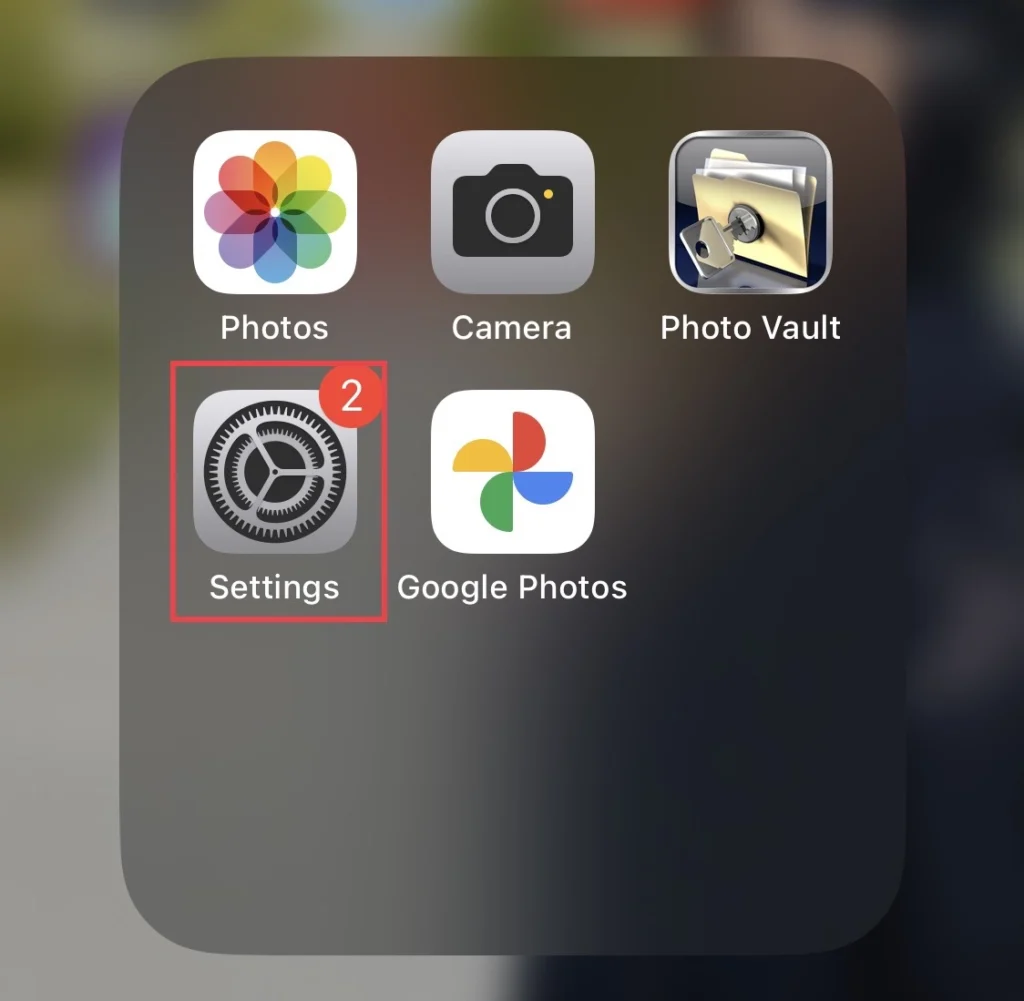
Étape 2. Ensuite, faites défiler les paramètres et sélectionnez « Siri et recherche ».
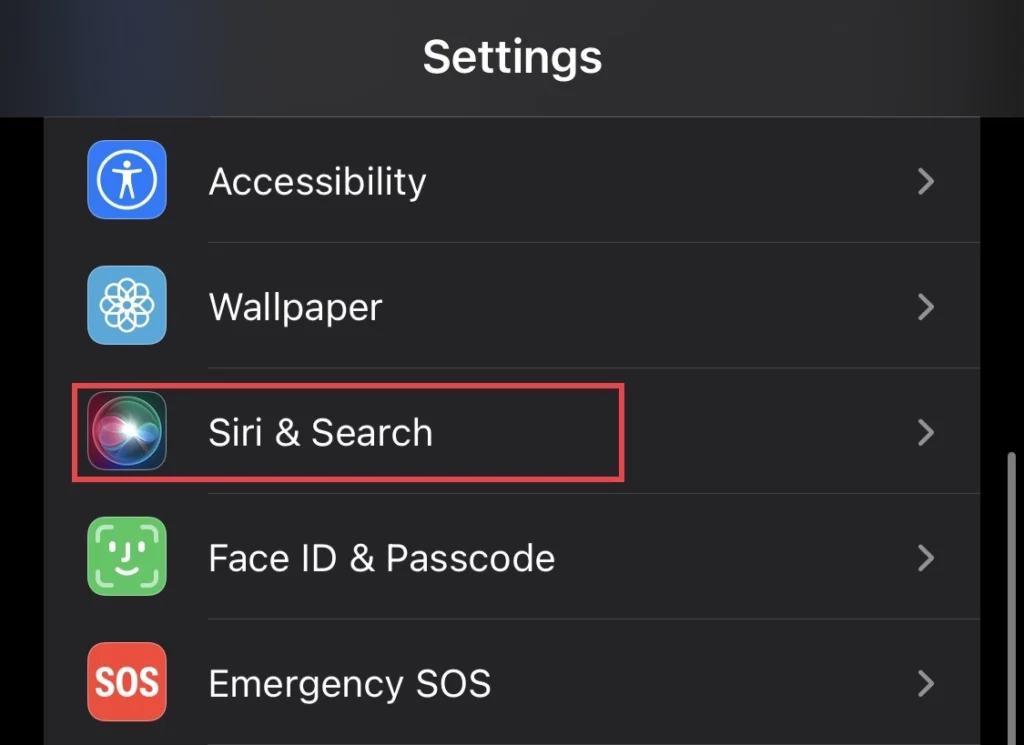
Étape 3. Après cela, appuyez sur « Annoncez les appels.
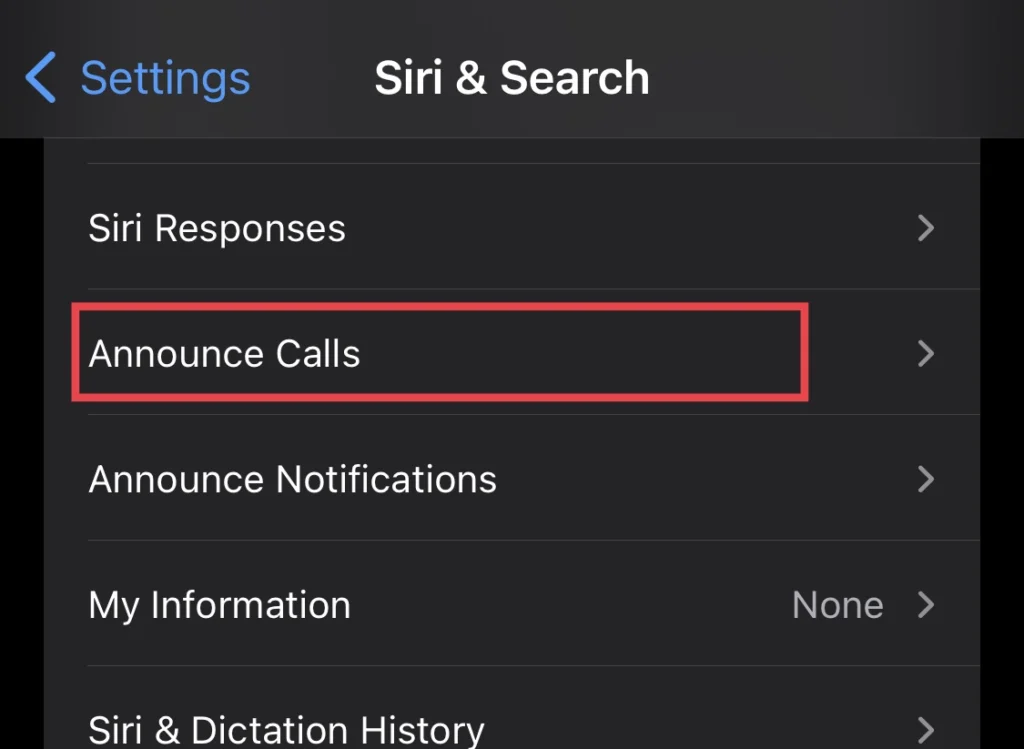
Étape 4. Maintenant vous pouvez sélectionner l’une des options que vous souhaitez.
Noter: Choisir « Toujours » si vous voulez que Siri annonce les appels à tout moment ; « Écouteurs et voiture » si vous le souhaitez uniquement lorsque votre iPhone est connecté à un casque et au Bluetooth de la voiture ; « Casque uniquement » si vous le souhaitez uniquement lorsque vos écouteurs sont connectés ; et « Jamais » si vous ne voulez jamais que Siri annonce des appels.
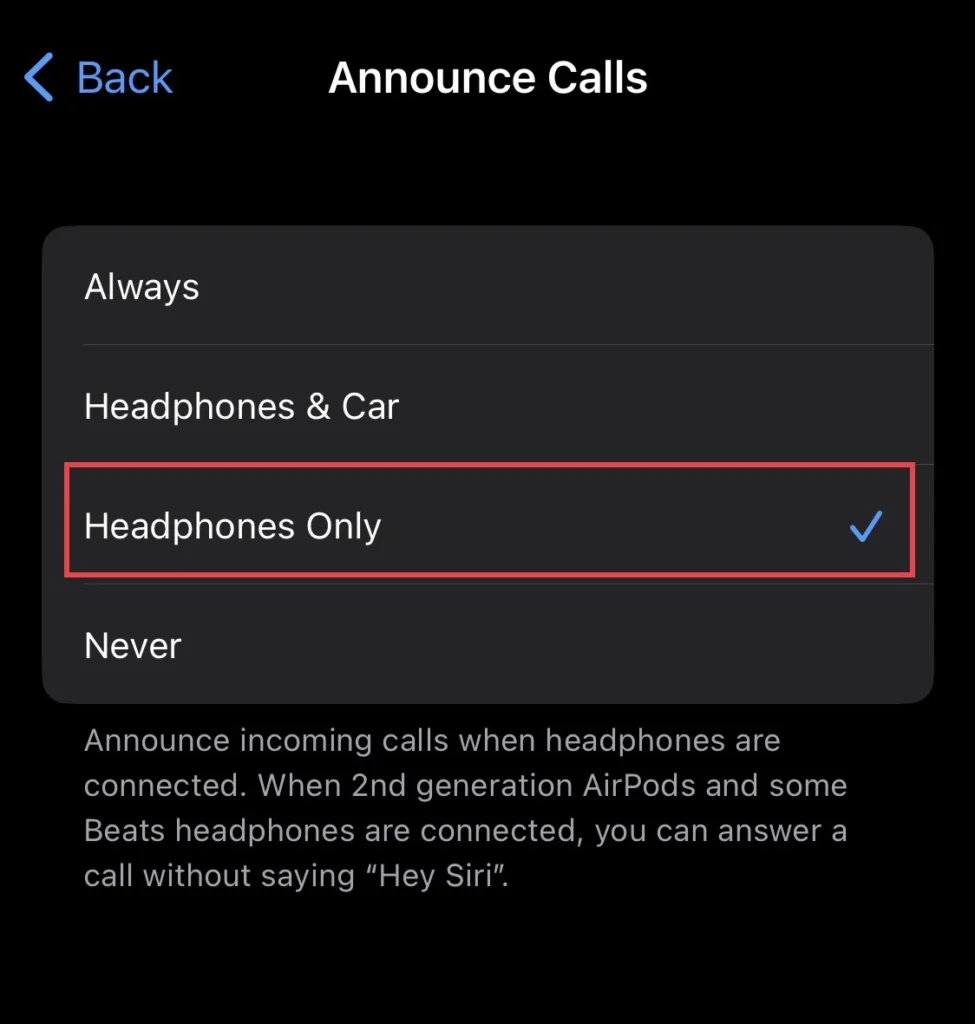
C’est ça; vous avez activé la fonction d’annonce d’appel pour votre appareil iPhone.
Derniers mots
Cet article vous a montré comment faire en sorte que votre iPhone 14, 13 et 12 annonce qui vous appelle. Donc, enfin, si vous avez des questions ou des suggestions, laissez-les dans la section commentaires ci-dessous.
Lire aussi :
Comment activer / désactiver Raise to Wake sur iPhone 14, 14 Pro et 14 Pro Max
Comment réinitialiser le clavier sur iPhone 14, 14 Pro et 14 Pro Max



